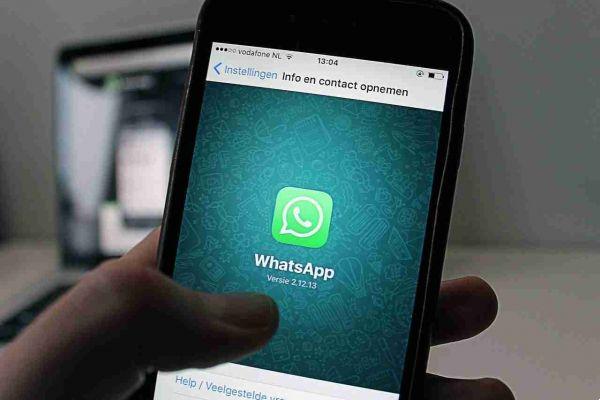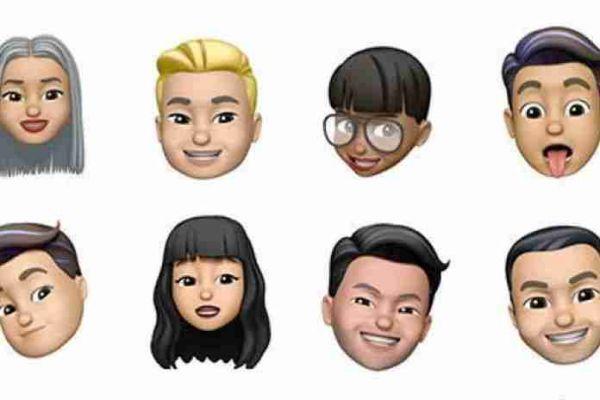Agora você pode bloquear o WhatApp com Touch ID ou Face ID. Vamos ver o procedimento para tornar seu Whatsapp no iPhone privado.
Como bloquear o WhatsApp com Touch ID ou Face ID no iPhone
Antes de começar, você precisa ter o Touch ID ou Face ID no seu iPhone. Lembre-se de que os novos modelos de iPhone não suportam o Touch ID, portanto, se você quiser bloquear o WhatsApp, precisará usar o Face ID. Você também precisa ter a versão mais recente do WhatsApp.
Após atualizar o aplicativo, abra-o e vá para a aba Configurações. Na guia Configurações, toque em Privacidade.
Role para baixo na tela Privacidade e toque em Bloqueio de tela. Habilidades Touch ID ou Face ID, o que estiver disponível no seu dispositivo.
Você pode escolher quando o WhatsApp será bloqueado automaticamente. Você pode configurá-lo para bloqueá-lo imediatamente - ou seja, quando você sair do aplicativo, após um minuto, após quinze minutos ou após uma hora.
Quando você fizer login no WhatsApp e o período de bloqueio expirar, será solicitado que você use o Touch ID ou o Face ID para verificar sua identidade.
Feito agora, mesmo que seu telefone esteja desbloqueado para iniciar o Whatsapp, você terá que fazer login novamente com Touch ID ou Face ID, essa configuração é útil se você costuma entregar seu telefone recém-desbloqueado a outras pessoas e não deseja que elas vejam seu WhatsApp .